Ich bin vor kurzem auf das iPhone umgestiegen und wollte, wie alle anderen auch, alle WhatsApp-Daten, die ich auf meinem Android-Handy hatte, mitnehmen. Niemand will seine wertvollen Erinnerungen in Form von Chats, Bildern und so weiter zurücklassen - und auch ich wollte sie alle bewahren.
Da ich Software-Ingenieurin bin, dachte ich, dass es für jemanden wie mich ganz einfach sein würde, aber das war es nicht. Ich musste stundenlang nach einer praktischen Lösung suchen - und habe sie schließlich gefunden. Wenn du dich fragst, wo du die Lösung für dieses Problem findest, bist du hier genau richtig! Diese Anleitung hilft dir nicht nur dabei, deine WhatsApp-Daten auf Google Drive zu sichern, sondern sie auch wiederherzustellen, herunterzuladen oder sogar zu löschen.
Was ist ein Google Drive WhatsApp Backup?
Du fragst dich bestimmt, was mit deinen WhatsApp-Daten passiert, wenn dein Telefon nicht funktioniert oder du gerade ein neues Telefon gekauft hast? In einem solchen Fall solltest du daran denken, dass du ein Google Drive WhatsApp-Backup brauchst.
Ein Google Drive WhatsApp-Backup ist eine Datei, die deine
- Nachrichten
- Mediendateien (Bilder, Videos, Audio)
- Anhänge, etc.
Du kannst diese Datei verwenden, um deine WhatsApp-Chats wiederherzustellen, wenn du auf ein neues Telefon wechselst, damit du deine Daten nicht verlierst.
Trick 1: Wie man WhatsApp auf Google Drive sichert
Bevor du deine WhatsApp-Daten in Google Drive sicherst, musst du sicherstellen, dass du ein Google-Konto hast. Sobald du das getan hast, kannst du mit dem eigentlichen Prozess fortfahren.
Hier erfährst du, wie du ein WhatsApp-Backup von Google Drive wiederherstellen kannst:
- Öffne WhatsApp und tippe auf Weitere Optionen, dann navigiere in der folgenden Reihenfolge: Einstellungen > Chats > Chat-Backup > Backup auf Google Drive.
- Wähle die Häufigkeit der Datensicherung aus, die du bevorzugst, außer Nie.
- Danach musst du ein Google-Konto auswählen, in dem du deine Daten sichern möchtest. Wenn du kein Google-Konto hast, tippe auf Konto hinzufügen und gib deine Anmeldedaten ein, um es zu verbinden.
- Videos werden standardmäßig nicht gesichert, vergiss also nicht, die Option "Videos einschließen" zu aktivieren.
- Tippe schließlich auf Sichern über, um das Netzwerk auszuwählen, das du für Backups bevorzugst.
- Das war's! Deine WhatsApp-Daten werden auf Google Drive gespeichert und können abgerufen werden, wann immer du willst - und ja! Auf jedem Gerät, das du möchtest.
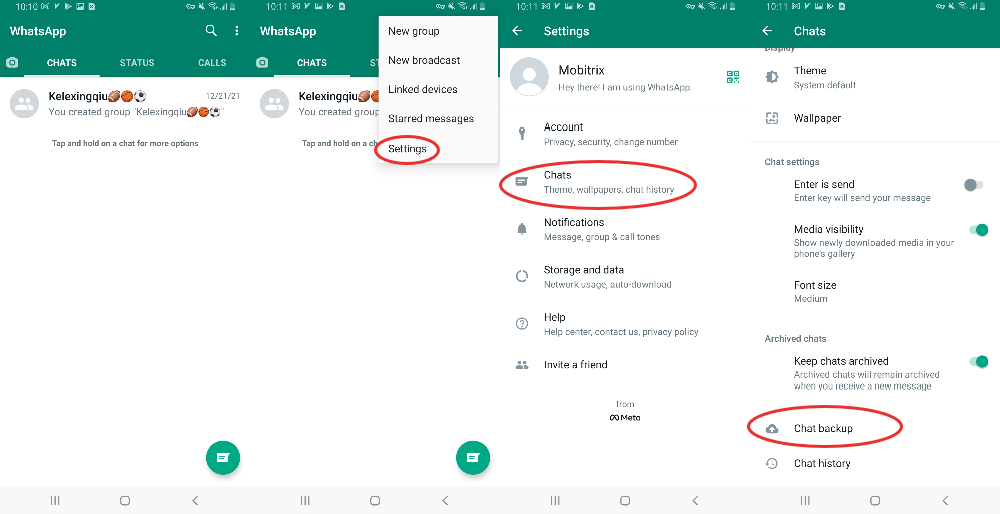
WhatsApp -Chat -Sicherungseinstellungen
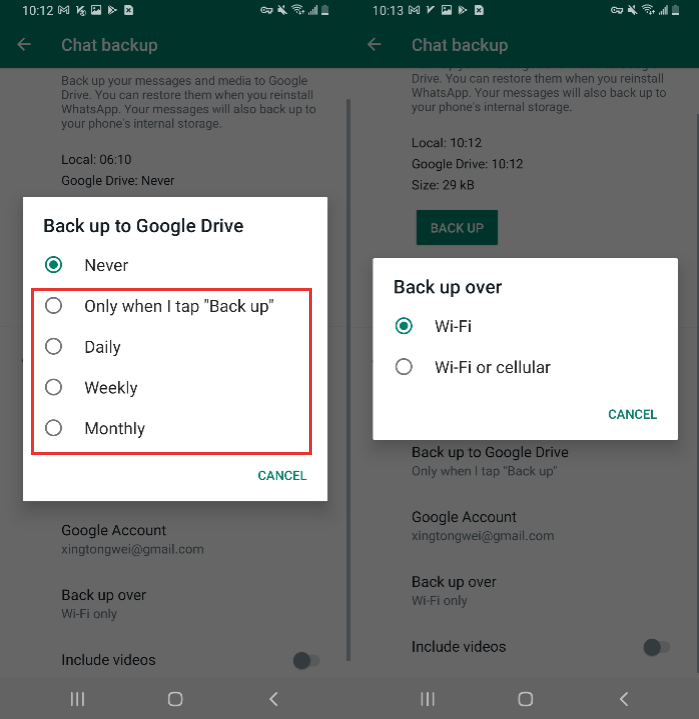
Sicherung WhatsApp auf Google Drive
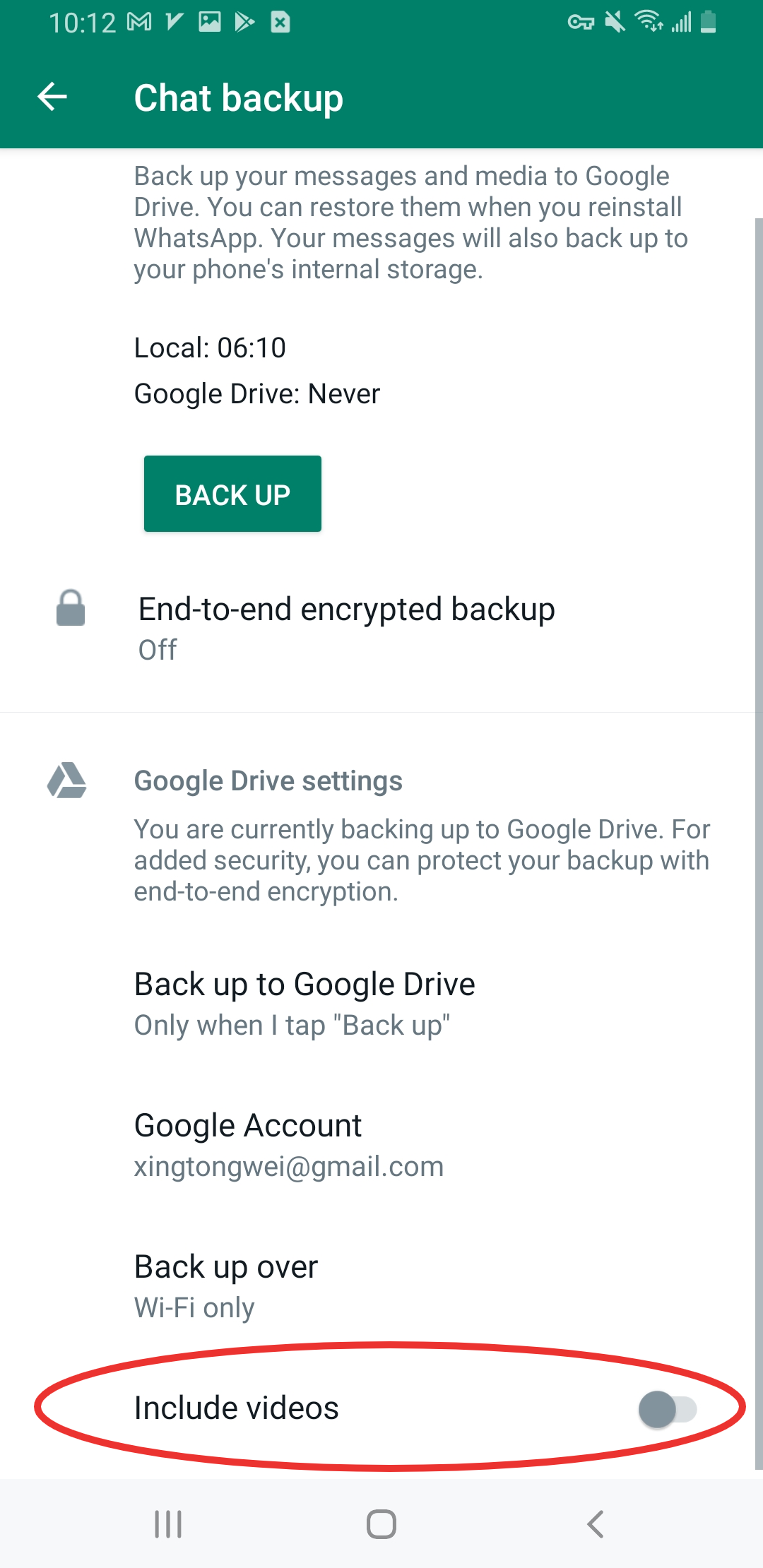
Backup WhatsApp -Videos
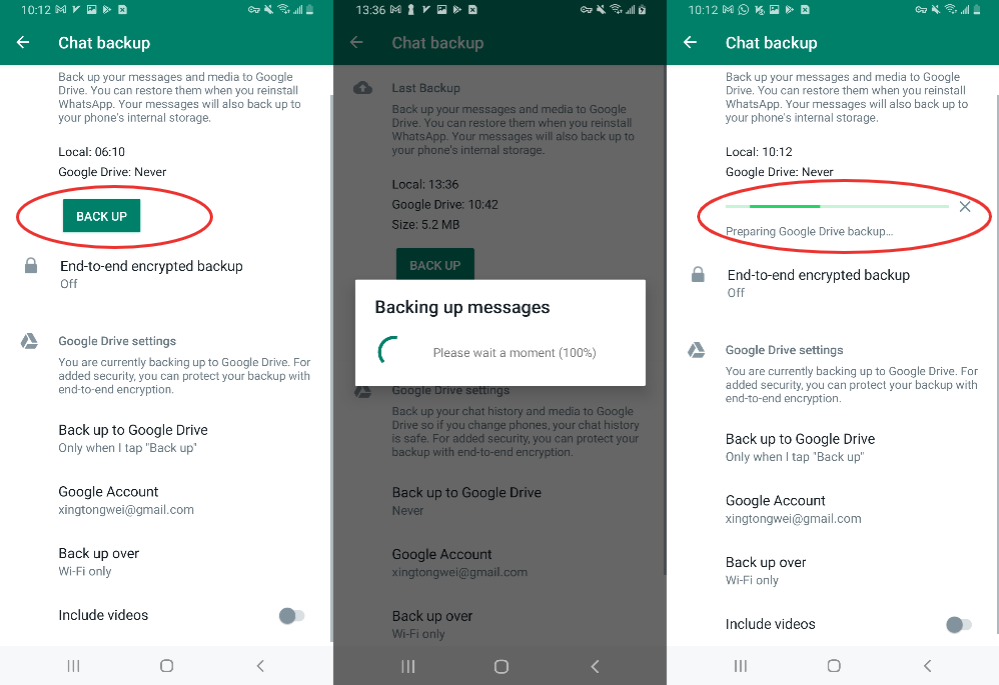
Sicherung WhatsApp auf Google Drive
Android-Nutzer/innen genießen eine unbegrenzte Datensicherung auf Google Drive, wie es in einer Vereinbarung zwischen Google und WhatsApp vor einigen Jahren festgelegt wurde. Das wird sich jetzt ändern.
Einem Bericht von WABetaInfo zufolge werden Android-Nutzer nicht in den Genuss einer unbegrenzten Backup-Funktion auf Google Drive kommen. Entweder wird ihnen der Speicherplatz über ein geplantes Kontingent hinaus in Rechnung gestellt oder sie müssen Speicherplatz sparen, indem sie ihr Backup verwalten und einige Dateien von der Sicherung ausschließen. iPhone-Nutzer/innen haben bereits einen begrenzten Speicherplatz für WhatsApp-Backups in iCloud.
Trick 2: Wie man WhatsApp von Google Drive auf dem iPhone wiederherstellt
Es gibt keine direkte Möglichkeit, WhatsApp-Backups von Google Drive auf dem iPhone wiederherzustellen, da die Verschlüsselungsprotokolle von Google Drive nicht mit dem iPhone kompatibel sind.
Mobitrix WhatsApp Transfer ist ein Tool eines Drittanbieters, das dir hilft, die Verschlüsselungsprotokolle von Google zu umgehen, um eine sichere Übertragung deines WhatsApp-Backups von Google Drive auf dein iPhone zu gewährleisten. Mobitrix kann noch viel mehr, aber bleiben wir bei dem Problem, das wir haben.
Hier erfährst du, wie du das WhatsApp-Backup von Google Drive auf dem iPhone mit Mobitrix wiederherstellen kannst:
- Starte das Mobitrix WhatsApp Transfer Tool > Klicke auf Backup > Backup via Google Drive.
- Melde dich bei deinem Google Drive-Konto an.
- Klicke auf den Backup-Verlauf, den du wiederherstellen möchtest > Klicke auf Weiter. Das Programm beginnt mit dem Herunterladen deiner Google Drive WhatsApp-Daten auf deinen Computer.
- Überprüfe den Vorgang, indem du deine Landesvorwahl und Telefonnummer eingibst.
- Warte, bis der Download abgeschlossen ist und klicke auf Jetzt wiederherstellen.
- Verbinde dein iPhone mit einem USB-Kabel mit deinem Computer.
- Klicke mit der rechten Maustaste auf deine Backup-Datei > Klicke auf Auf Telefon wiederherstellen > Wähle iPhone.
- Das war's. Deine WhatsApp-Chats und Daten werden auf deinem iPhone wiederhergestellt.

Übertragen Sie WhatsApp mithilfe von Google Drive Backup

Melden Sie sich in Ihrem Google -Laufwerk an

Laden Sie Google Drive WhatsApp Backup herunter

Überprüfen Sie das WhatsApp -Backup -Konto

Google Drive WhatsApp Backup ist fertig

Stellen Sie Google Drive WhatsApp -Sicherung auf das iPhone wieder her

Wiederherstellung von WhatsApp -Daten auf das iPhone

Warum empfehle ich Mobitrix?
- Sicherung und Wiederherstellung von WhatsApp zwischen Android und iPhone.
- Wiederherstellen Sie WhatsApp von Google Drive zum iPhone.
- Übertragen Sie alle WhatsApp -Daten (Text, Gruppenchat, Fotos, Videos usw.)
- Unterstützt alle WhatsApp -Versionen (WhatsApp/WhatsApp -Unternehmen) - einschließlich der modifizierten Apps (GB/FM/OG/Aero WhatsApp)
- Die Software unterstützt nahtlos alle Android- und iOS-Gerätemodelle, einschließlich der neuesten Betriebssysteme Android 15 und iOS 18.
Trick 3: Wie du WhatsApp von Google Drive auf Android wiederherstellst
Die Wiederherstellung deiner WhatsApp-Daten von Google Drive auf deinem Android-Telefon ist keine große Sache. Aber zuerst musst du sicherstellen, dass du dasselbe Gerät verwendest, das du zum Erstellen des Backups auf Google Drive benutzt hast, sonst wird es dich nicht erkennen. Danach musst du nur noch diese Schritt-für-Schritt-Anleitung befolgen, um das Backup wiederherzustellen:
- Als Erstes musst du die aktuell installierte WhatsApp-Anwendung auf deinem Gerät deinstallieren und sie im Google Play Store neu installieren.
- Folge während der Installation den Anweisungen auf dem Bildschirm und verifiziere deine Telefonnummer.
- Das Programm wird dich anleiten, deine WhatsApp-Unterhaltungen und Mediendateien aus Google Drive wiederherzustellen. Dazu tippst du auf das Wiederherstellungssymbol, um die Wiederherstellung deiner WhatsApp-Daten aus Google Drive auf deinem Android-Gerät zu starten.
- Tippe einfach auf Weiter, wenn der Wiederherstellungsprozess von Google Drive abgeschlossen ist. Endlich kannst du den Überblick über deinen früheren WhatsApp-Chatverlauf behalten und sobald die Wiederherstellung der Chats abgeschlossen ist, werden auch die Mediendateien angezeigt.
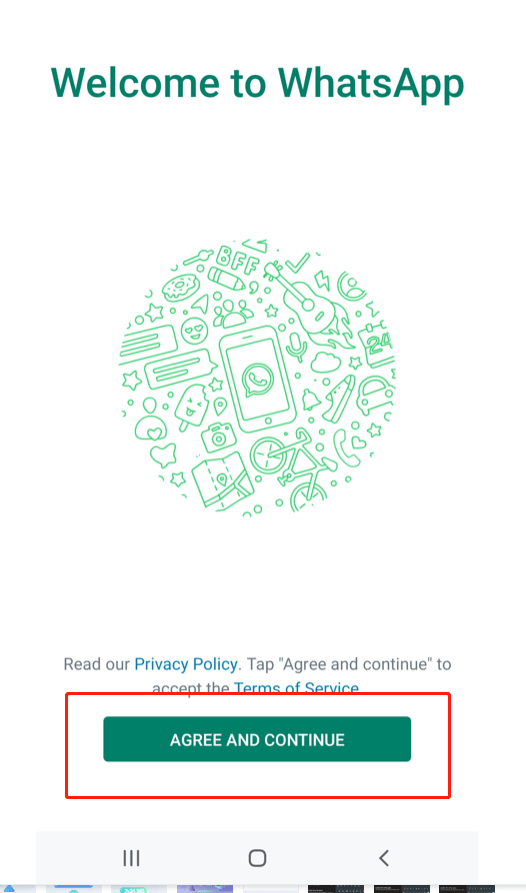
Willkommen bei WhatsApp
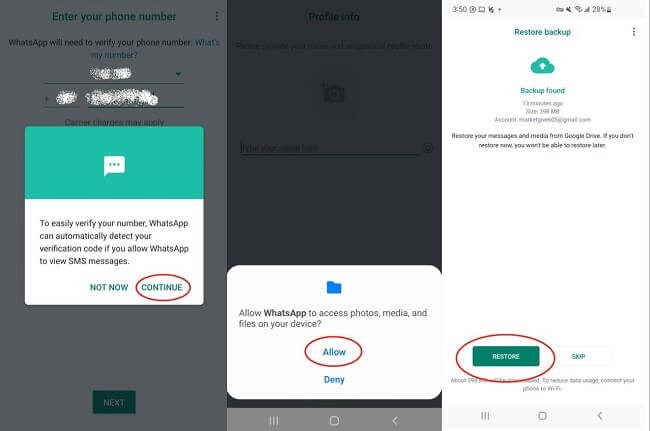
Wiederherstellen Sie die WhatsApp -Sicherung von Google Drive aus
Manchmal kann die Wiederherstellung aus einem der folgenden Gründe fehlschlagen:
- Du bist nicht in deinem Google-Konto angemeldet oder du verwendest nicht dasselbe Google-Konto, das du zuvor für die Sicherung verwendet hast.
- Du verwendest nicht dieselbe Telefonnummer, die du ursprünglich für das Backup benutzt hast.
- Du verwendest kein WiFi, sondern ein Mobilfunknetz.
In solchen Fällen empfehle ich dir, wie folgt vorzugehen:
- Melde dich mit demselben Google-Konto an, das du für das Backup verwendet hast.
- Verwende dieselbe Handynummer, die du zuvor für das Backup verwendet hast.
- Wechsle von einem Mobilfunknetz zu WiFi.
Trick 4: WhatsApp-Backup in Google Drive überprüfen
Wenn du dich fragst, wie du das WhatsApp-Backup in Google Drive überprüfen kannst, möchte ich dir ein paar wichtige Dinge erklären. Es mag einfach klingen, ist es aber nicht. Es kann sein, dass du in eine Sackgasse gerätst, wenn du versuchst, es zu tun.
Dein WhatsApp-Backup in Google Drive ist Ende-zu-Ende verschlüsselt. Das bedeutet aber nicht, dass du nicht auf dein WhatsApp-Backup in Google Drive zugreifen und es verwalten kannst. Wie kannst du das also tun? Ich zeige dir diese einfachen Schritte.
- Melde dich zunächst mit deinem Google-Konto an, das du für die Datensicherung in einer beliebigen Webversion von Google Drive verwendest.
- Navigiere dann zum Zahnradsymbol in der oberen rechten Ecke des Bildschirms, um die Einstellungen von Google Drive aufzurufen.
- Gehe dann in den Bereich Apps verwalten und besuche den Bereich WhatsApp.
- Auf der Registerkarte Optionen von WhatsApp kannst du dein WhatsApp-Backup in Google Drive verwalten.

Melden Sie sich im Google -Konto an

Google -Kontoeinstellungen

Verwalten Sie Apps auf Google -Konto

Google Drive WhatsApp -Sicherungsoptionen
Wichtiger Hinweis: Mit Google Drive kannst du nur deine WhatsApp-Daten sichern oder löschen, da sie Ende-zu-Ende verschlüsselt sind. Daher kannst du die Daten nicht aus einer anderen Anwendung extrahieren.
Trick 5: WhatsApp Backup von Google Drive auf den PC herunterladen
Um WhatsApp-Backups von Google Drive auf den PC herunterzuladen, habe ich auch dafür ein nützliches Tool. Dieses kostenlose Tool namens whapa extrahiert deine WhatsApp-Backup-Dateien aus Google Drive und lädt sie auf deinen PC herunter.
Hier erfährst du, wie du mit dem kostenlosen Tool whapa ein WhatsApp-Backup von Google Drive herunterladen kannst.
- Lade whapa und python3.8.10 auf deinen PC herunter.
- Öffne die heruntergeladene Datei und suche die Konfigurationsdatei namens settings.cfg
- Öffne die Datei settings.cfg und konfiguriere deine Google Drive Anmeldedaten (Benutzername und Passwort) sowie deine Telefonnummer.
- Führe nun folgenden Befehl auf deinem PC aus: python whagodri.py -i. Damit kannst du alle deine WhatsApp-Chats einsehen.
- Führe einen weiteren Befehl aus: python whagodri.py -s -o data, um diese Sicherungsdatei auf deinen PC herunterzuladen.
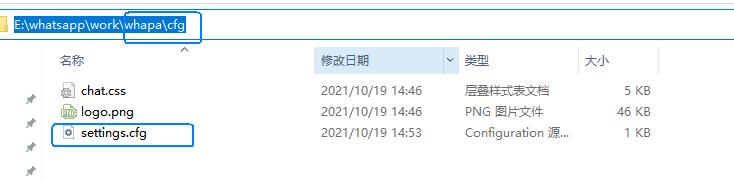
Laden Sie Google Drive WhatsApp Backup herunter

Konfigurieren Sie das Google Drive -Konto
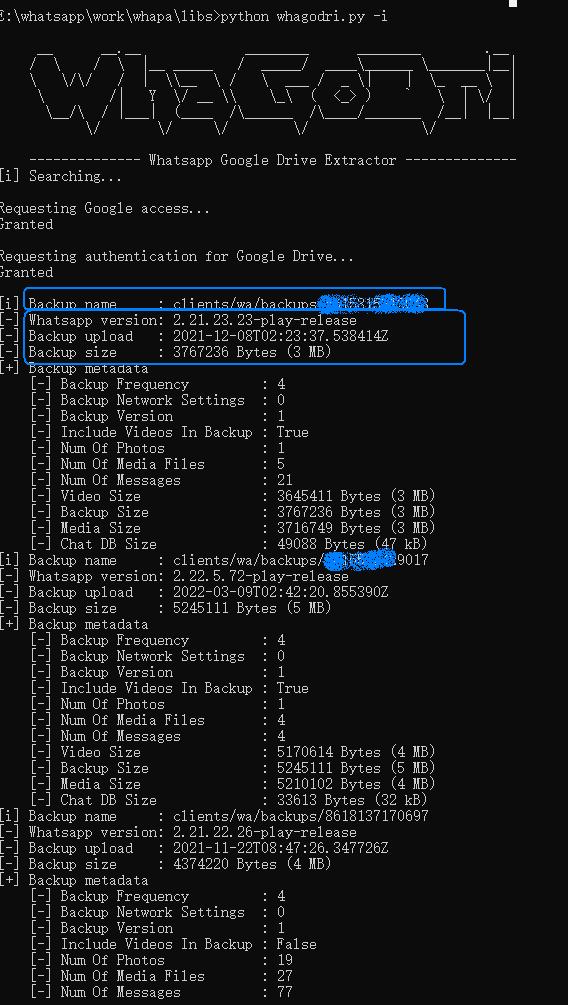
Zeigen Sie WhatsApp -Nachrichten mit dem Befehl an
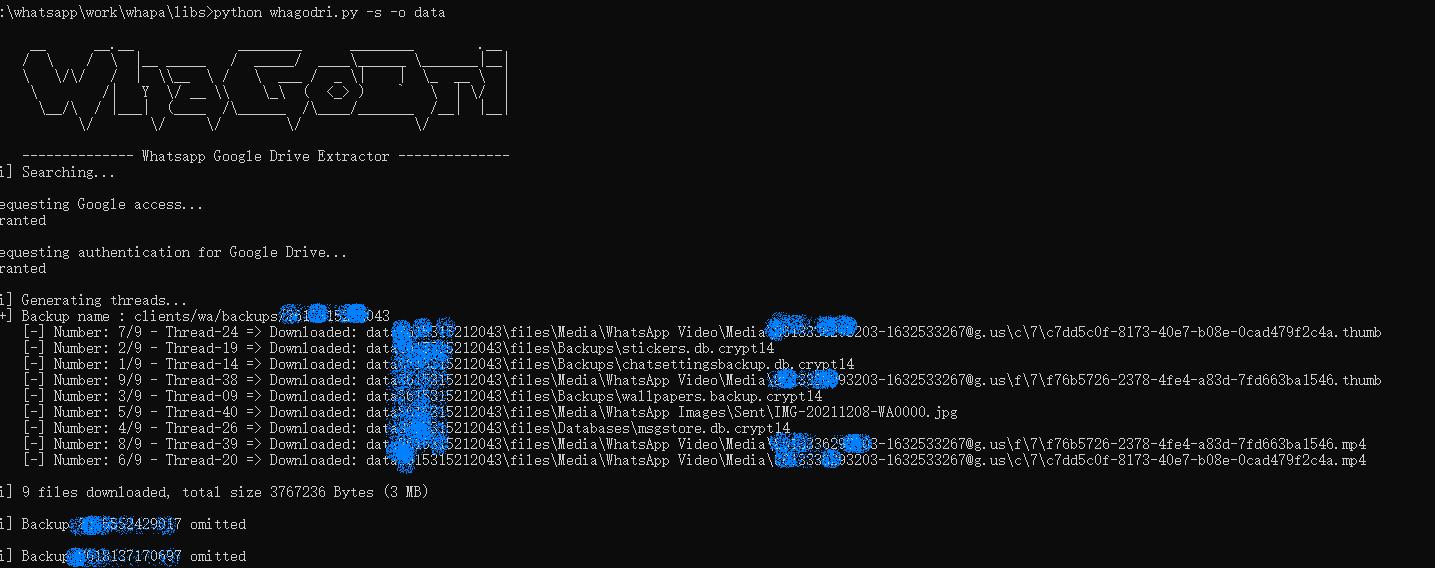
Laden Sie die WhatsApp -Sicherung mit dem Befehl herunter
Hier sind die Vor- und Nachteile des whapa-Tools, die ich bei der Nutzung festgestellt habe:
Vorteile
- Whatsapp-backup von google drive auf iphone kostenlos.
- Die Methode ist schnell und zeitsparend.
- Du kannst auf alle Informationen zu deiner Google Drive-Sicherung zugreifen, z. B. auf den Namen der Sicherung, die Sicherungszeit, die Größe der Sicherungsdateien und der Sicherungsdatenbank sowie die Anzahl und Größe der gesicherten Audio-/Videodateien.
Nachteile
- Die Benutzeroberfläche ist nicht benutzerfreundlich
- Du musst zwei Tools herunterladen, anstatt nur eines.
- Es kann schwierig sein für Personen, die wenig Computerkenntnisse haben.
Du kannst auch das Mobitrix-Tool verwenden, um dein WhatsApp-Backup von Google Drive auf den PC/Computer herunterzuladen. Um ehrlich zu sein, fand ich das einfacher und bequemer als alle anderen Methoden, einschließlich des Whapa-Tools.
Trick 6: So löschst du WhatsApp-Backups in Google Drive
Für den Fall, dass du die jüngsten Entwicklungen nicht kennst, hat Google mitgeteilt, dass das WhatsApp-Backup keinen Platz auf Google Drive beanspruchen wird.
Das bedeutet, dass du dir keine Sorgen um den Speicherplatz machen musst, aber es gibt einige Probleme, auf die du stoßen könntest, vor allem die Verhinderung von Backups von WhatsApp. Der beste Weg, dieses Problem loszuwerden, ist, dein Backup aus deinem Account zu löschen.
Hier erfährst du, wie du das WhatsApp-Backup aus Google Drive löschst und dabei den Schutz deiner Daten sicherstellst, damit sie nicht bei einem Hacker oder einem böswilligen Nutzer landen.
- Besuche www.drive.google.com und melde dich mit den Anmeldedaten deines Google-Kontos an, das du ursprünglich zum Erstellen des Backups verwendet hast.
- Gehe im Hauptfenster von Google Drive zu Einstellungen.
- Tippe dann in den Optionen, die vor dir erscheinen, auf den Bereich Apps verwalten.
- Navigiere zu WhatsApp in der Liste der Anwendungen im nächsten Fenster. Gehe zu Optionen und wähle Versteckte App-Daten löschen.
- Daraufhin erscheint ein Warnhinweis, der dir die genaue Datenmenge anzeigt, die auf deinen Befehl hin gelöscht wird. Tippe auf Löschen, um deine Absicht zu bestätigen, das Backup zu löschen.

Melden Sie sich im Google -Konto an

Google -Kontoeinstellungen

Verwalten Sie Apps auf Google -Konto
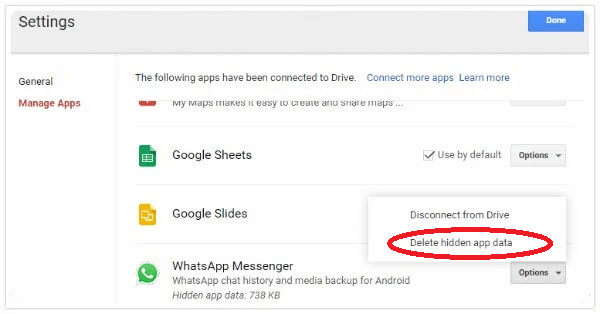
Löschen Sie versteckte App -Daten
Und das war's. Dein Backup wird dauerhaft aus deinem Google-Konto gelöscht.
Trick 7: Wie man ein Google Drive WhatsApp Backup wieder verschlüsselt und entschlüsselt
Wenn es um die Wiederverschlüsselung geht, musst du ein Ende-zu-Ende-verschlüsseltes Backup einrichten, das auf den Cloud-Servern gespeichert und durch einen 64-stelligen Verschlüsselungsschlüssel gesichert wird. Stelle also sicher, dass du diesen Schlüssel nicht vergisst. Befolge diese Schritte, um die Ende-zu-Ende-Verschlüsselung sicherzustellen:
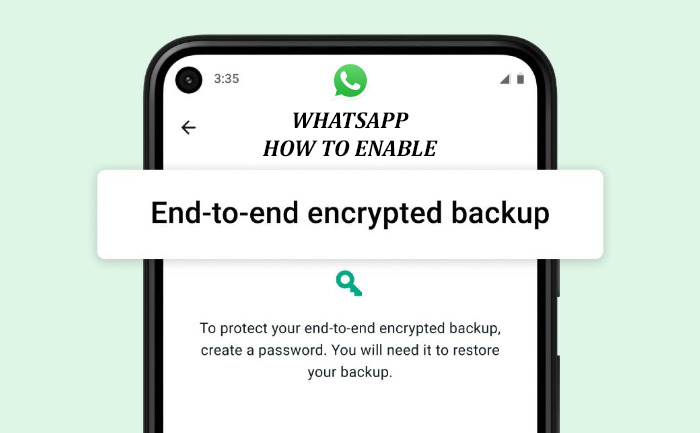
End-to-End-Verschlüsselung
- Gehe zu den WhatsApp-Einstellungen
- Gehe dann zu Chats > Chat-Backup > Ende-zu-Ende-verschlüsseltes Backup
- Tippe dann einfach auf Einschalten und folge den Anweisungen, um ein Passwort oder einen Schlüssel einzurichten
- Klicke nun auf Erstellen, um das Ende-zu-Ende-verschlüsselte Backup zu bearbeiten.
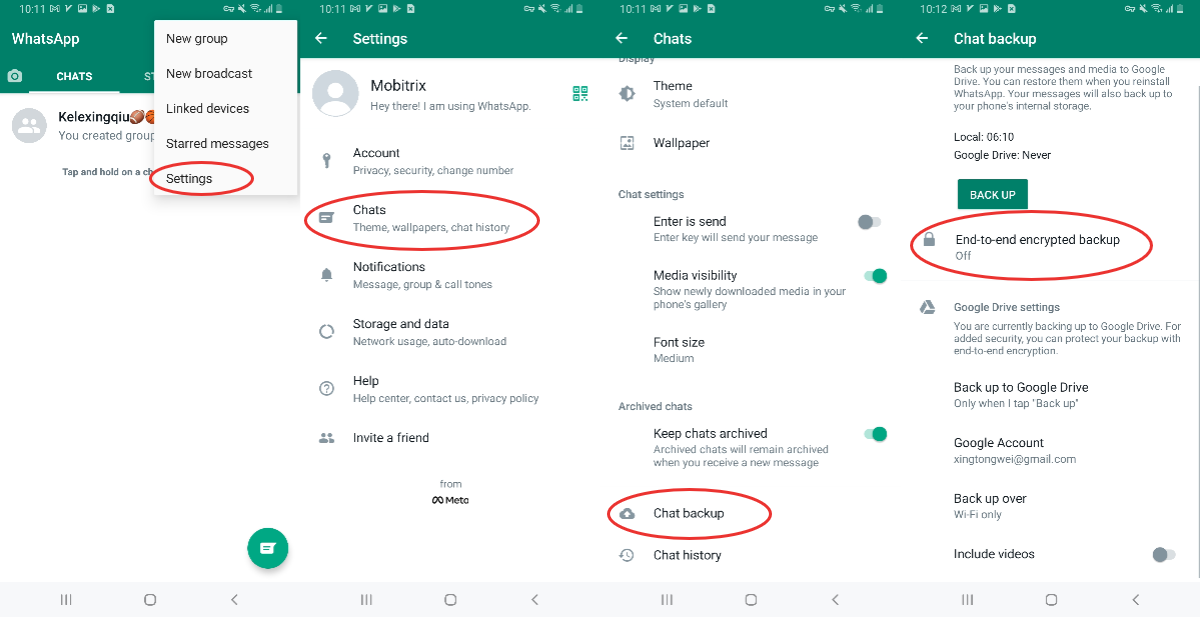
Nehmen Sie eine verschlüsselte Backup von WhatsApp von End-to-End-Verschlüsselung
Die Entschlüsselung ist ganz einfach, wenn du diese Schritte befolgst:
- Mache ein Backup deiner WhatsApp-Chats, indem du zu Einstellungen > Chat-Backup > (wähle dein Google-Konto) > Backup gehst.
- Stelle dein WhatsApp-Backup von Google Drive wieder her, indem du zuerst WhatsApp auf deinem Gerät mit demselben Google-Konto und denselben Anmeldedaten, die du für das Backup verwendet hast, löschst und neu installierst.
FAQs
1.Wie stellt man WhatsApp-Backups von Google Drive ohne Deinstallation wieder her?
Mobitrix kann WhatsApp-Backups von Google Drive auf iPhone und Android-Geräten wiederherstellen, ohne sie zu deinstallieren.
2.Kann ich Chats ohne ein WhatsApp-Backup in Google Drive wiederherstellen?
Ja, Android-Geräte speichern automatisch ein lokales Backup der letzten 7 Tage, das du wiederherstellen kannst, falls du versehentlich Nachrichten löschst.
3.Was kann ich tun, wenn mein Google Drive WhatsApp-Backup überschrieben wurde?
Wie bei Frage 2 kannst du ein lokales Backup verwenden, um ein früheres Backup wiederherzustellen, oder du kannst Mobitrix verwenden, um ein Backup auf deinem Computer zu erstellen.
WhatsApp ist die von Smartphone-Nutzern am häufigsten verwendete Anwendung und daher sind die über Whatsapp gespeicherten Daten für die Nutzer von großer Bedeutung.
Um dir zu helfen, deine WhatsApp-Daten zu behalten, egal auf welches Smartphone du wechselst, habe ich versucht, dir die besten Lösungen dafür zu geben. Diese Lösungen sind bereits erprobt und getestet, du kannst sie also gerne nutzen, um dein WhatsApp-Backup bestmöglich zu verwalten.
Wenn du mich fragst, empfehle ich dir Mobitrix WhatsApp Transfer als das beste Tool, um alle Probleme im Zusammenhang mit deinem Google Drive WhatsApp-Backup zu lösen. Es ist kostenlos, sicher und vor allem sehr einfach zu bedienen.

